Elimină virusul Chromium - actualizare 2017
Ghid de înlăturare a viruşilor Chromium
Ce este Virusul Chromium?
Virusul Chromium este un browser periculos care a fost creat folosind un proiect web, open-source
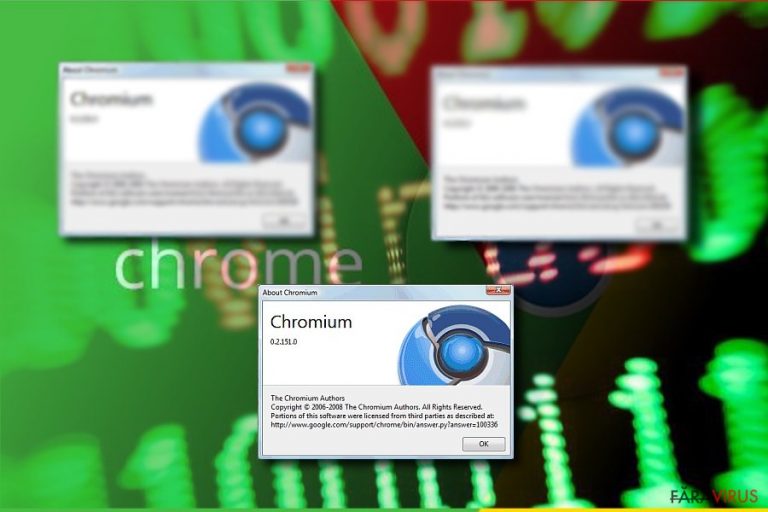
Virusul Chromium este un termen utilizat pentru a descrie un browser web maliţios, proiectat folosind codul legitim Chromium. Există o listă lungă de exemple cu versiuni maliţioase de browser, de exemplu, virusul Chroomium browser sau eFast browser care au apărut în ultimii doi ani. Odată instalaţi, pot rescrie scurtăturile unui browser Chrome legitim, şi să le înlocuiască cu unele false. Atenţie la faptul că malware-ul Chromium este mai activ, în mod special, în Spania, Italia, Portugalia, SUA şi în alte ţări din lume.
| Nume | Virusul Chromium |
|---|---|
| Tip | Browser hijacker |
| Nivel de pericol | Mediu. Nu avariază sistemul, însă poate modifica regiştrii din Windows şi setările browserului |
| Fişier principal | Chromium.exe |
| Simptome | Uzaj înalt al CPU-ului, înlocuirea paginii principale din browser, instalarea unor bare de unelte dubioase. |
| Browsere Chromium | eFast Browser, Chroomium Browser, Tortuga Browser, Olcinium Browser, Qword Browser, Chedot Browser, BrowserAir Browser, Fusion Browser, BeagleBrowser, MyBrowser, Super Browser |
| Metode de distribuţie | Pachete de software, website-uri şi reţele de descărcare freeware sau shareware, reclame |
| Pericole principale | Redirecţionări către website-uri maliţioase, reclame infectate, furt de identitate |
| Dezinstalare | Pentru a-l dezinstala pe Chromium, folosiţi FortectIntego sau ghidul de mai jos |
Virusul Chromium browser nu este asociat lui Chrome sau proiectului web, open-source, Chromium. Reţineţi că ultimul proiect este unul complet legitim şi nu conţine cod maliţios. Este deschis oricui doreşte să creeze un browser personalizat, cu toate acestea, ca orice altă unealtă open-source, poate fi exploatată de către persoane răuvoitoare. Dacă aţi observat că browserul dumneavoastră se comportă dubios, verificaţi dacă nu a fost înlocuit de o versiune falsă.
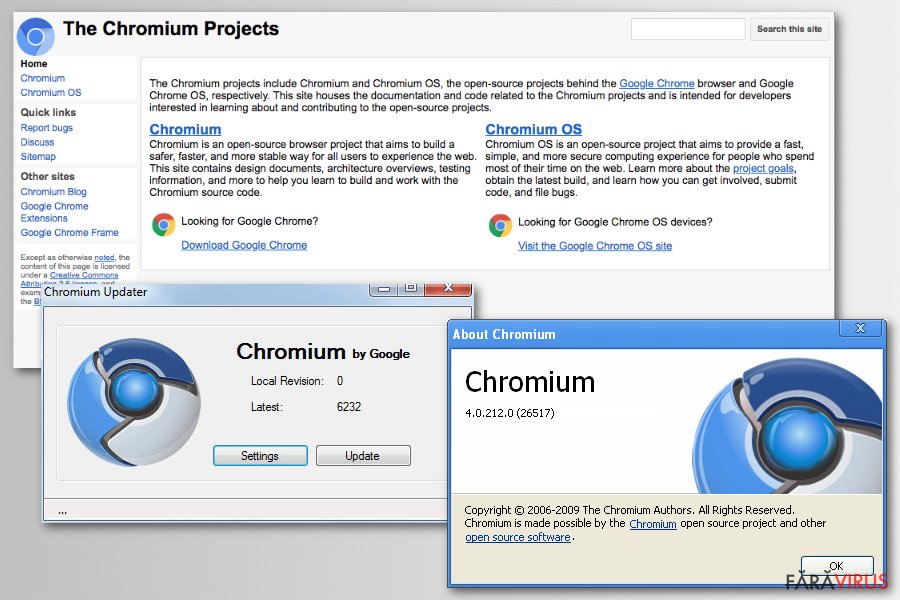
În mod normal, utilizatorii infectaţi cu virusul Chromium nu observă ceva suspicios deoarece ţelul acestui add-on dubios este să îi facă să creadă că folosesc versiunea originală a browserului. Cu toate acestea, redirecţionările suspicioase şi reclamele pop-up dezvăluie că ceva este în neregulă cu browserul, iar utilizatorii pot încera să caute programe suspicioase sau extensii de browser în sistem.
Din nefericire, este posibil să nu descoperiţi ceva, deoarece virusul îşi deghizează bine procesele. Pe de altă parte, dacă verificaţi procesele din Task Manager, este posibil să observaţi procesul Chromium.exe. Este evident deoarece consumă cantităţi enorme din resursele de memorie alocate CPU-ului. Pentru a detecta şi elimina malware-ul Chromium din sistemul de operare Mac sau Windows, trebuie să utilizaţi un software anti-malware, precum FortectIntego sau Malwarebytes. Instrucţiunile de mai jos vă pot ajuta. 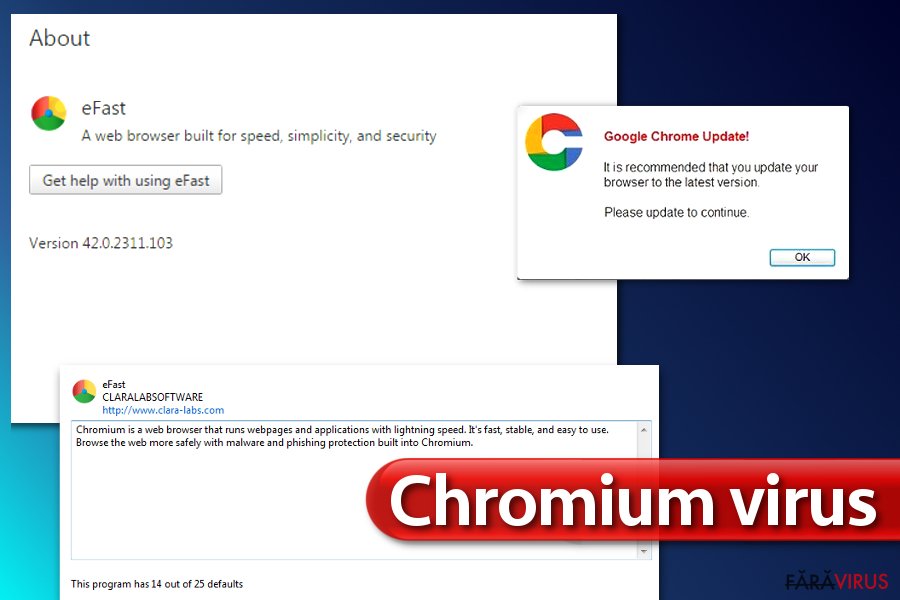
Trebuie să reţineţi că programul indicat vă urmăreşte activitatea online pe tot parcursul utilizării. Prin urmare, virusul Chromium poate observa ce website-uri vizitaţi, pe ce reclame apăsaţi, termenii de căutare şi datele introduse. Astfel de date pot fi colectate de terţe, şi ar trebui să ajungă la cineva în care nu aveţi încredere şi, în plus, datele colectate sunt folosite pentru a livra reclame ţintite, şi înseamnă că pot fi utilizate pentru a servi conţinut înşelător, însă atrăgător pentru dumneavoastră.
Prin urmare, aşteptaţi-vă la multe reclame atractive, ce oferă oferte greu de crezut, precum şi reclame care vă sugerează să verificaţi doar website-uri pentru adulţi sau să instalaţi actualizări de software-uri, de care nici măcar nu ştiaţi că aveţi „nevoie.”
Atenţie atunci când observaţi că browserul dumneavoastră cauzează redirecţionări către un anumit website de fiecare dată când îl lansaţi. Browserul fals Chromium poate încerca să vă forţeze să folosiţi un anumit motor de căutare doar pentru a vă trimite o mulţime de rezultate sponsorizate lângă cele organice, şi după, să vă facă să apăsaţi pe ele.
Mai mult, pe parcursul timpului în care este infiltrat, hijacker-ul vă poate deranja cu redirecţionări constante şi alte probleme similare. Din cauza acestui fenomen, browserul vă poate redirecţiona către domenii nesigure sau cere dezvăluirea informaţiilor personale . Evitaţi să staţi prea mult pe aceste website-uri, şi, în schimb, concentraţi-vă pe eliminarea virusului Rogue Chromium.
Lista de viruşi Chromium din 2018
Virusul eFast Browser. Virusul eFast este un browser web înşelător, care înlocuieşte silenţios Google Chrome şi începe să genereze reclame de tip pop-up, banere, şi injectează link-uri în website-uri care afişează reclame imediat după ce victima începe să meargă cu cursorul peste ele. Acest browser web este greu de eliminat, deci experţii recomandă utilizarea unor programe profesionale anti-malware pentru a detecta şi elimina componentele eFast. Dacă observaţi că Chrome-ul se comportă suspicios, poate fi virusul eFast. Nu ignoraţi problema şi verificaţi sistemul pentru acest malware de înlocuire browser.
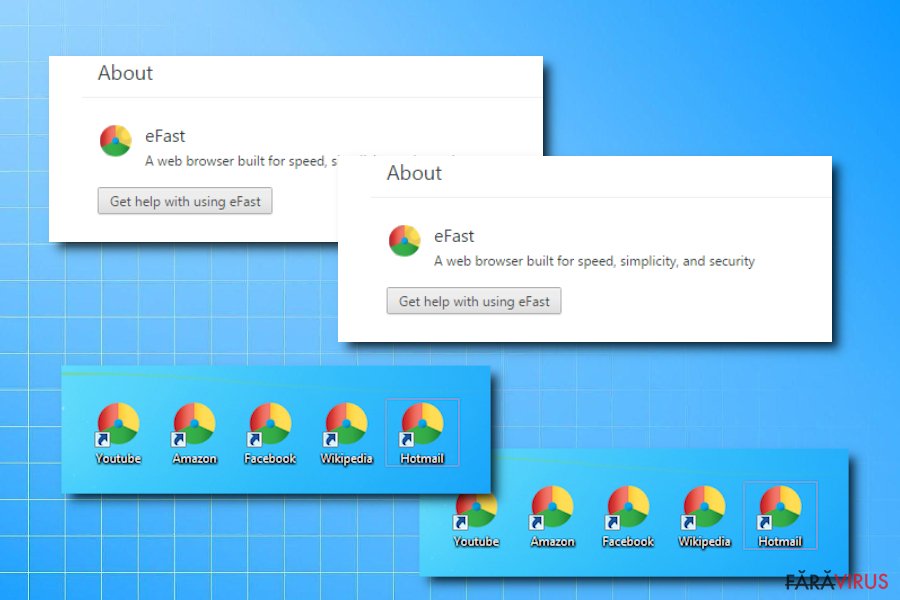
Virusul Chroomium Browser. Browserul Chroomium este o altă adaptare maliţioasă a proiectului Chromium. Acest virus foarte enervant înlocuieşte browserul Chrome original, şi afişează oferte comerciale pe parcursul fiecărei sesiuni de navigare. Simptomul iniţial al atacului malware-ului Chroomium este o performanţă scăzută a browserului. În plus, veţi observa semne comune de infectare precum redirecţionări neaşteptate sau o mulţime de reclame în rezultatele căutărilor.
Virusul Tortuga Browser. Virusul Tortuga este o altă creaţie bazată pe Chromium. Cu toate acestea, activităţile ei suspicioase au convins imediat experţii din securitatea cibernetică să o adauge în listele de „programe cu potenţial nedorit” şi „spyware.” Browserul web se promovează ca şi un browser web sigur, rapid şi optimizat, care oferă o experienţă de navigare fără întreruperi, când de fapt, cauzează numeroase întreruperi (reclame), şi le împinge în calculator zilnic. O eliminare imediată a browserului Tortuga poate ajuta la eliminarea acestor probleme.
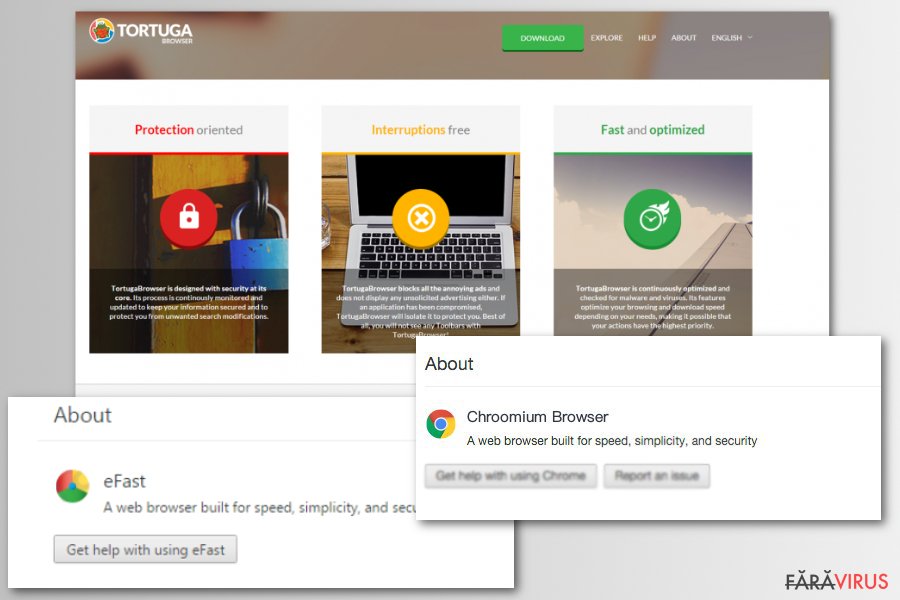
Virusul Olcinium Browser. Virusul Olcinium este un program cu potenţial nedorit (PUP), care şi el este bazat pe Chromium. Pozează ca şi un browser web regular, ce pare a fi aproape identic cu Google Chrome. Odată instalat, înlocuieşte scurtăturile originale de la Chrome şi începe să îşi ofere serviciile web victimelor. Din nefericire, aceste servicii nu sunt gratuite – pentru a le utiliza, victima trebuie să dea zilnic peste sute de reclame, ce e destul de enervant.
În plus, reclamele de la Olcinium pot ascunde link-uri ce duc către pagini web nesigure, sau chiar pot instala spyware sau malware în PC-ul dumneavoastră. Dacă doriţi să vă păstraţi PC-ul în siguranţă, eliminaţi Olcinium cât mai repede puteţi.
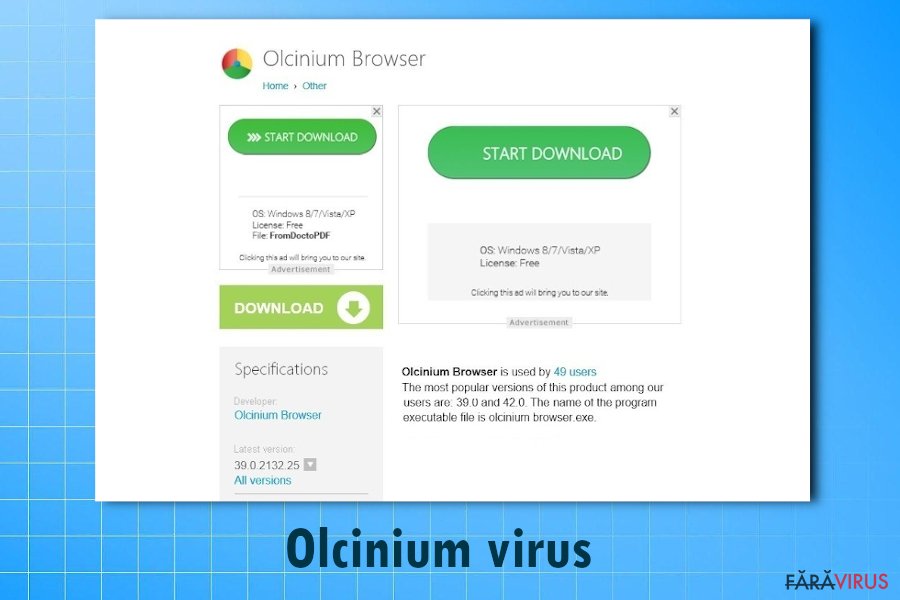
Virusul Qword Browser. Imediat după ce acest program cu potenţial nedorit este instalat în sistem, victima începe să experimenteze efectele adverse precum modificarea neaşteptată a paginii de start (browserul înşelător încarcă Qword.com la început), redirecţionări URL continue, reclame de tip pop-up şi alte inconvenienţe. Aceste probleme încetinesc browserul şi previn ca victima să se bucure de experienţa de navigare.
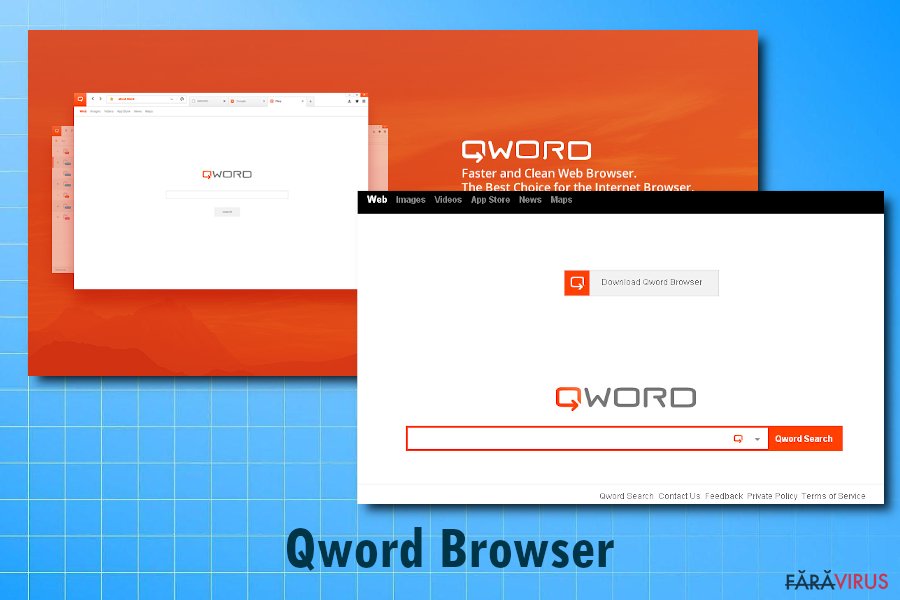
Virusul Chedot Browser. Virusul Chedot este un browser extrem de înşelător, care încarcă pagina search.chedot.com la pornire. Această pagină redirecţionează rapid victima către o versiune modificată a lui Google. O astfel de redirecţionare este necesară pentru a convinge victima că el/ea utilizează adevărata versiune de Chrome (din moment ce majoritatea utilizatorilor de Chrome folosesc Google ca şi pagină principală). Cu toate aestea, alte activităţi iniţiate de către acest browser hijacker nu sunt plăcute şi nu ar trebui ignorate.
Browserul este sprijinit de reclame, ceea ce înseamnă că va testa toate modurile posibile de a servi oferte sponsorizate şi pentru a da reclame victimei. Utilizarea browserului Chedot poate introduce reclame în rezultatele căutărilor, afişarea lor ca şi popup-uri, popunder-uri, banere sau reclame pe întreg ecranul. Aceste reclame cu greu oferă oferte utile şi pur şi simplu enervează victima, deci este mai bine să îl eliminaţi pe Chedot.
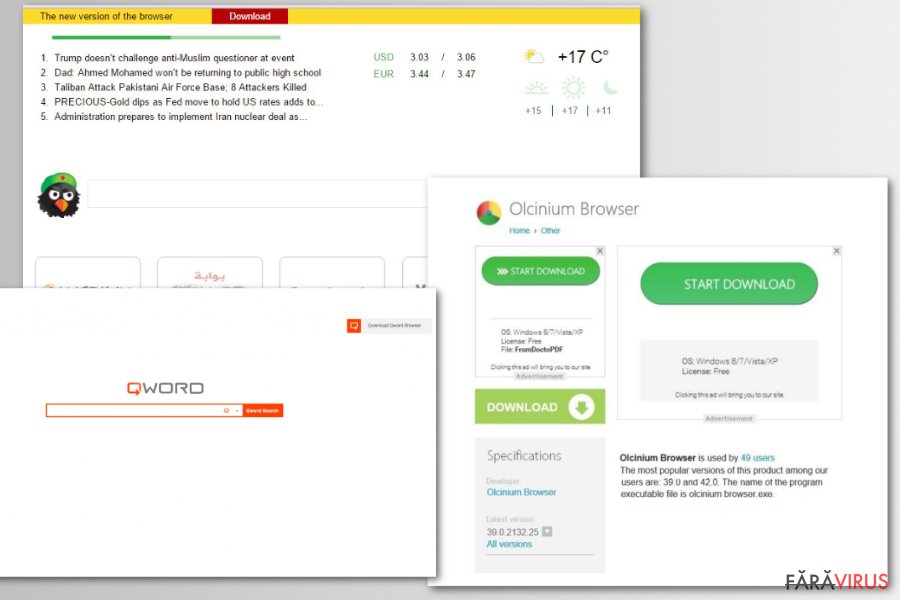
Virusul BrowserAir Browser. Este un alt program cu potenţial nedorit ce pozează ca o versiune a lui Chrome. Acest browser web bazat pe proiectul Chromium cu greu poate fi numit util, şi nu ar trebui utilizat de către utilizatori. Cu toate că pretinde că este un browser web „gratuit, rapid, şi uşor de utilizat”, funcţionează ca un adware tipic, care cauzează redirecţionări URL, reclame şi deteriorează experienţa de navigare. Este recomandată eliminarea virusului BrowserAir pentru a îmbunătăţi performanţa calculatorului şi pentru a securiza sesiunile de navigare.
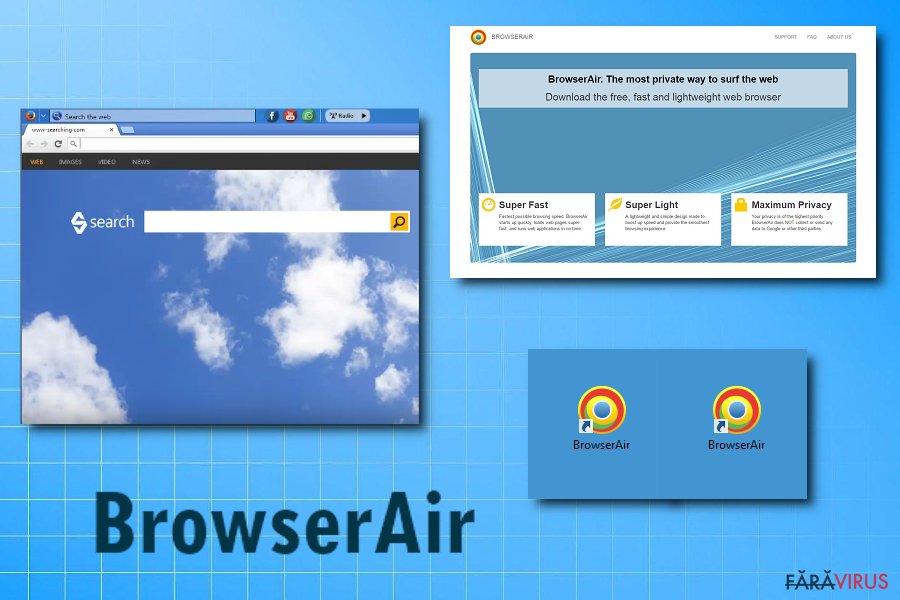
Virusul Fusion Browser. Virusul Fusion este doar un program sprijinit de reclame, care încearcă să depăşească browserul Chrome, original. Cu toate acestea, încearcă prea mult să îşi monetizeze serviciile, prin urmare, utilizatorii nu îl consideră util. Pur şi simplu, afişează prea multe reclame pe durata sesiunilor de navigare, şi chiar reuşeşte să cauzeze redirecţionări pentru a genera mai rapid venituri din pay-per-click. Din păcate, funcţionalitatea lui chestionabilă a convins experţii din securitatea cibernetică să îl adauge în categoria de spyware, şi să îl clasifice ca şi program cu potenţial nedorit.
Virusul BeagleBrowser. BeagleBrowser by Lollipop Network, S.L. este un program cu potenţial nedorit (PUP) care preia controlul asupra calculatorului victimei şi începe să afişeze reclame enervante victimei. Cu toate că dezvoltatorii software-ului îl prezintă ca şi o unealtă de navigare care ajută la „crearea unui mediu curat şi sigur pentru a naviga pe web,” acesta a dovedit a fi un alt tip de adware ce caută să trimită conţinut plătit utilizatorilor. Nu este surprinzător de ce mulţi utilizatori încearcă să îl elimine pe BeagleBrowser imediat după instalare.
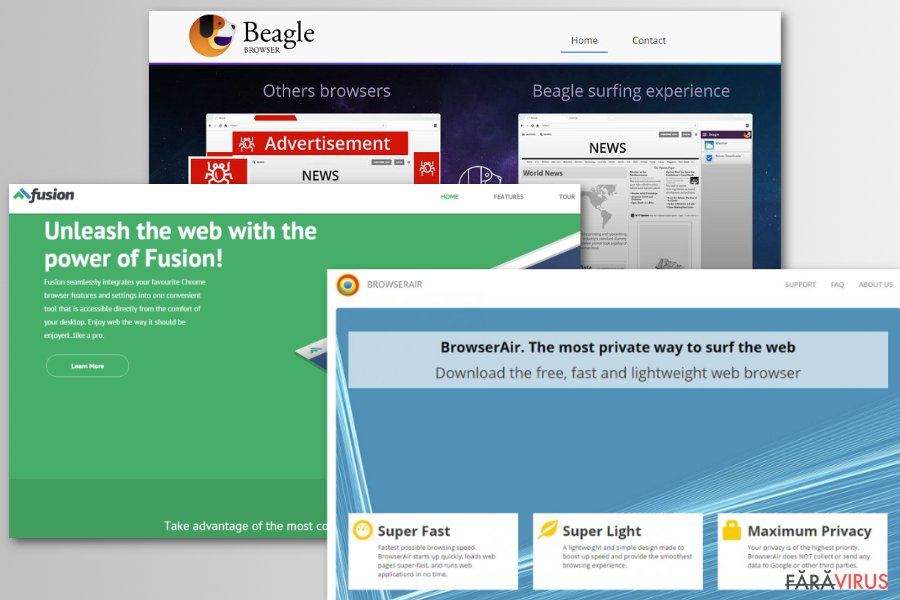
Virusul MyBrowser. Adware-ul MyBrowser este un program chestionabil care încearcă să convingă utilizatorii să îl folosească în locul browserului original, Google Chrome. Din nefericire, lipsa de funcţii utile şi problemele de redirecţionări continue i-au adus acestui browser web o reputaţie rea de-a lungul timpului. Dacă aţi observat această unealtă de navigare falsă în calculatorul dumneavoastră, eliminaţi-l IMEDIAT pe MyBrowser.
Virusul Super Browser. Reclamele de la Super Browser sunt probabil cele mai enervante pentru un utilizator. Redirecţionările continue şi reclamele de tip pop-up sunt ceva pe care cu toţii am vrea să le evităm, totuşi, calculatoarele infectate cu SuperBrowser, pur şi simplu, funcţionează diferit. Prin urmare, experţii din securitate sugerează eliminarea cât mai rapidă a acestui software nedorit. Cea mai simplă metodă pentru a scăpa de componentele inutile este prin rularea unui software de securitate precum FortectIntego.
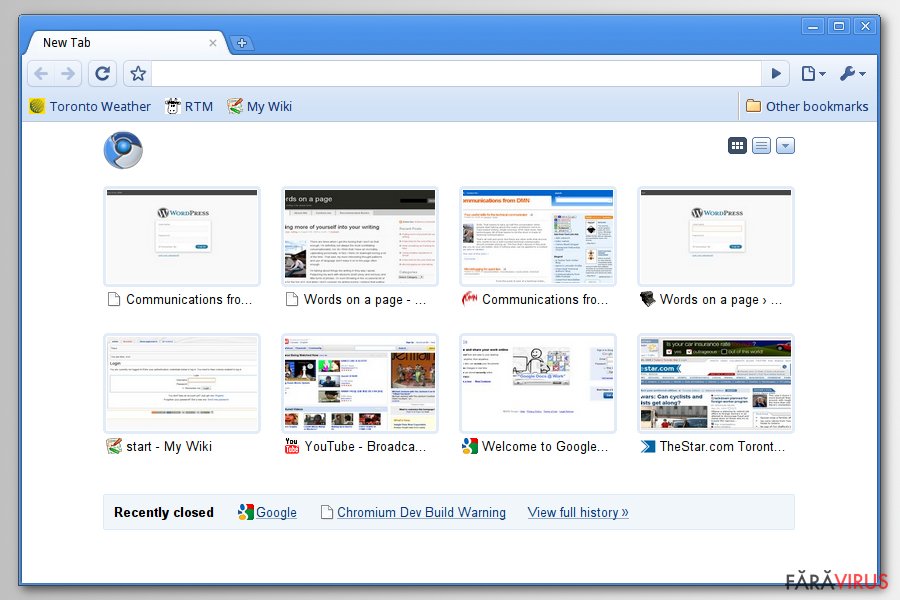
Moduri de a instala browsere web, false, de la Chromium
Puteţi permite accidental atacului Chromium să aibă loc, dacă aveţi tendinţa de a instala programe noi în modul „Standard” sau „Implicit”. Este extrem de important să modificaţi setările de instalare pentru a preveni infiltrarea programelor nedorite.
Tot ce trebuie să faceţi este să configuraţi setările de instalare în modul corect – deci alegeţi setările de instalare „Personalizat” sau „Avansat” şi căutaţi căsuţele suspicioase cu menţiuni suspicioase lângă ele.
Dacă puteţi găsi precizări despre faptul că permiteţi instalarea programelor necunoscute, a barelor de unelte şi a altor programe, nu continuaţi cu instalarea până când nu le configuraţi în mod adecvat. Deselectaţi bifele de lângă aceste căsuţe, după care continuaţi. În final, trebuie să vă avertizăm că browserele false Chromium pot fi distribuite prin intermediul reclamelor „Urgent Chrome Update” .
Cum pot elimina virusul Chromium din OS-urile Windows şi Mac?
Eliminaţi virusul Chromium Windows 10 imediat după ce observaţi că browserul Chrome se comportă suspicios. Puteţi verifica versiunea de Chrome prin intermediul setărilor browserului. Totuşi, reţineţi că criminalii pot face ca browserul fals să afişeze o versiune falsă de Chrome pentru a convinge victimele că folosesc o versiune legitimă a browserului de internet, deci nu ar trebui să aveţi încredere în informaţia din secţiunea „Despre”.
Pentru a descoperi adevărul şi pentru a finaliza cu succes eliminarea virusului Chromium, vă sfătuim să efectuaţi o verificare a sistemului utilizând programe anti-malware. Este probabil ca utilizatorii din Norvegia să fie mai ţintiţi de către acest PUP. Deci, ar trebui să fie mai atenţi. Cu toate acestea, şi dumneavoastră puteţi dezinstala Chromium cu ghidul de mai jos.
Alte metode pentru a scăpa de malware-ul Chromium:
- Deschideţi Task Manager apăsând combinaţia de taste CTRL + ALT + DEL.
- Asiguraţi-vă că sunteţi în fereastra Processes. Aici, ar trebui să vedeţi o mulţime de procese de la Chromium. Click-dreapta pe unul din ele şi selectaţi Go to file location.
- Ar trebui să se deschidă o fereastră cu locaţia dosarului. Mergeţi şi localizaţi aici fişierul explorer.exe. Înainte de a face orice cu el, mergeţi înapoi în Task Manager şi apăsaţi click-dreapta >End Task pe fiecare proces Chromium.
- Imediat după ce toate procesele sunt închise, acţionaţi rapid. Mutaţi fişierul explorer.exe, menţionat mai sus, în Recycle bin. Faceţi click-dreapta pe Recycle Bin şi selectaţi Empty Recycle bin.
- Acum, selectaţi restul de fişiere găsite în dosarul virusului şi trăgeţi-le şi pe ele în Recycle Bin. Ultimul lucru pe care trebuie să îl faceţi este să vă uitaţi în locaţia dosarului şi să apăsaţi pe Local.
- Ştergeţi dosarul care conţinea malware-ul Chroomium (poate fi numit GamesBot SAU diferit!)
- Goliţi din nou Recycle bin şi urmaţi instrucţiunile de mai sus pentru a elimina restul malware-ului.
[/GI]
Puteți elimina avariile aduse de virus cu ajutorul lui FortectIntego. SpyHunter 5Combo Cleaner și Malwarebytes sunt recomandate pentru a detecta programele cu potențial nedorit și virușii cu toate fișierele și regiștrii ce le sunt asociate.
Manual de înlăturare a virusului Chromium
Înlăturaţi Chromium din sistemele Windows
Uneori, virusul Chromium poate fi eliminat uşor, alteori nu – totul depinde de versiunea virusului. În cazul în care aţi fost infectat, ar trebui să verificaţi aplicaţiile recent instalate şi să le dezinstalaţi pe cele suspicioase. Totuşi, dacă aceste instrucţiuni nu vă ajută să rezolvaţi problema, înseamnă că aveţi de a face cu o formă mai sofisticată de malware. În acest caz, vă recomandăm să utilizaţi un program anti-malware.
-
Apăsaţi pe Start → Control Panel → Programs and Features (dacă sunteţi utilizator de Windows XP, apăsaţi pe Add/Remove Programs)

-
Dacă sunteţi utilizator de Windows 10 / Windows 8, atunci apăsaţi dreapta în colţul din stânga jos al ecranului. Odată ce apare Quick Access Menu, selectaţi Control Panel şi Uninstall a Program.

-
Dezinstalează Chromium şi programele ce au legătură cu acesta
Aici, uitaţi-vă după Chromium sau după orice alt program suspect instalat. -
Dezinstalează-le şi apasă pe OK pentru a salva aceste schimbări.

Înlăturaţi Chromium din sistemul Mac OS X
-
Dacă utilizaţi OS X, apăsaţi pe butonul Go din partea stângă sus a ecranului şi selectaţi Applications.

-
Aşteptaţi până când vedeţi un dosar cu Applications şi căutaţi Chromium sau orice alt program suspect din el. Acum, apăsaţi pe fiecare dintre aceste intrări şi selectaţi Move to Trash.

Elimină virusul Chromium din Microsoft Edge
Resetează setările Microsoft Edge (Metoda 1):
- Lansează aplicaţia Microsoft Edge şi apăsă More (trei puncte în colţul din dreapta sus a ecranului
- Apasă pe Settings pentru a afişa mai multe opţiuni.
-
După ce apare fereastra de setări, apasă pe butonul Choose what to clear de sub opţiunea Clear browsing data.

-
Aici, selectează tot ce doreşti să elimini şi apasă pe Clear.

-
Acum, trebuie să apeşi dreapta pe butonul Start (Windows logo). Aici, selectează Task Manager.

- Atunci când eşti în fereastra Processes, caută Microsoft Edge
-
Click dreapta pe ea şi alege opţiunea Go to details. Dacă nu vezi opţiunea Go to details, apasă pe More details şi repetă paşii anteriori.


-
Când apare fereastra Details, caută fiecare intrare cu numele Microsoft Edge. Click dreapta pe fiecare şi selectează End Task pentru a termina aceste intrări.

Resetarea browserului Microsoft Edge (Metoda 2):
Dacă Metoda 1 nu a reuşit să te ajute, trebuie să alegi o metodă avansată de resetare pentru Edge.
- Notă: trebuie să îţi creezi copii de rezervă a datelor înainte de a utiliza această metodă.
- Găseşte acest dosar în calculatorul tău:
C:\Users\%username%\AppData\Local\Packages\Microsoft.MicrosoftEdge_8wekyb3d8bbwe. -
Selectează fiecare intrare ce este salvată în el şi click dreapta cu mouse-ul. După, selectează opţiunea Delete.

- Apasă butonul Start (Windows logo) şi scrie window power în linia Search my stuff.
-
Apasă dreapta pe intrarea Windows PowerShell şi alege Run as administrator.

- Imediat după ce fereastra Administrator: Windows PowerShell apare, copie această linie de comandă după PS C:\WINDOWS\system32> şi apasă Enter:
Get-AppXPackage -AllUsers -Name Microsoft.MicrosoftEdge | Foreach {Add-AppxPackage -DisableDevelopmentMode -Register $($_.InstallLocation)\AppXManifest.xml -Verbose}
După ce aceşti paşi sunt terminaţi, Chromium ar trebui să fie eliminaţi din browserul Microsoft Edge.
Înlăturaţi Chromium din Mozilla Firefox (FF)
-
Înlăturaţi extensiile periculoase
Deschideţi Mozilla Firefox, apăsaţi pe căsuţa de meniu (colţul dreapta sus) şi selectaţi Add-ons → Extensions.
-
Aici, selectaţi Chromium şi alte plugin-uri chestionabile. Apăsaţi pe Remove pentru a şterge aceste intrări.

-
Resetaţi Mozilla Firefox
Apăsaţi pe meniul Firefox din partea stângă sus şi apăsaţi pe semnul întrebării. Aici, alegeţi Troubleshooting Information.
-
Acum, veţi vedea un mesaj Reset Firefox to its default state cu butonul pentru Reset Firefox. Apăsaţi pe acest buton de mai multe ori şi finalizaţi înlăturarea Chromium.

Înlăturaţi Chromium din Google Chrome
Pentru a scăpa de hijackerul din Chrome, vă recomandăm să îl resetaţi. Nu vă faceţi griji, paginile favorite şi alte informaţii nu vor fi şterse.
-
Ştergeţi plug-urile maliţioase.
Deschideţi Google Chrome, apăsaţi pe căsuţa de meniu (colţul dreapta sus) şi selectaţi Tools → Extensions.
-
Aici, selectaţi Chromium şi alte plugin-uri maliţioase şi selectaţi căsuţa de gunoi pentru a şterge aceste intrări.

-
Apăsaţi pe căsuţa de meniu din nou şi alegeţi Settings → Manage Search engines de sub secţiunea Search.

-
Când sunteţi în Search Engines..., înlăturaţi site-urile de căutare maliţioase. Ar trebui să lasaţi doar Google sau numele de domeniu preferat de dumneavoastră.

-
Resetaţi Google Chrome
Apăsaţi pe căsuţa de meniu din dreapta sus a Google Chrome şi selectaţi Settings. -
Daţi în jos până la capătul paginii şi apăsaţi pe Reset browser settings.

-
Apăsaţi pe Reset pentru a confirma această secţiune şi pentru a finaliza înlăturarea lui Chromium.

Înlăturaţi Chromium din Safari
-
Înlăturaţi extensiile periculoase
Deschideţi browser-ul web Safari şi apăsaţi pe Safari din meniul din stânga sus al ecranului. Odată ce aţi făcut acest lucru, selectaţi Preferences.
-
Aici, selectaţi Extensions şi căutaţi Chromium sau alte intrări suspecte. Apăsaţi pe butonul de Uninstall pentru a le elimina pe toate.

-
Resetaţi Safari
Deschideţi browser-ul Safari şi apăsaţi pe secţiunea de meniu cu Safari din partea stângă sus a ecranului. Aici, selectaţi Reset Safari....
-
Acum, veţi vedea o fereastră de dialog detaliată oferind opţiuni de resetare. Toate acele opţiuni sunt în general verificate, însă puteţi specifica pe care doriţi să le resetaţi. Apăsaţi pe butonul Reset pentru a finaliza procesul de înlăturare a Chromium.

După dezinstalarea acestui program cu potenţial nedorit (PUP) şi repararea tuturor browserelor web, vă recomandăm să vă scanaţi sistemul PC-ului cu un anti- spyware sigur. Acest lucru vă va ajuta să eliminaţi urmele din regiştri a Chromium şi de asemenea, să identificaţi paraziţii asociaţi sau alte infecţii malware posibile din calculatorul dumneavoastră. Pentru acest lucru, puteţi folosi eliminatorul nostru de malware, ce este foarte sigur: FortectIntego, SpyHunter 5Combo Cleaner sau Malwarebytes.




























